- Beranda
- Komunitas
- Tech
- Computer Stuff
Trik Mengatasi USB Device Not Recognized
TS
asfariaswar4741
Trik Mengatasi USB Device Not Recognized
Quote:
Cabut kabel power supply,
Kalau kamu menggunakan PC, bersyukurlah kalau dengan cara simpel seperti ini saja sudah bisa. Restart komputer saja tidak cukup karena kalau masih terkoneksi dengan listrik, motherboard akan masih nyala. Motherboard ini yang terkoneksi dengan segala perangkat keras, termasuk port USB kamu. Mungkin dia lelah karena bekerja tiada henti.
Dengan mencabut kabel power supply yang berada di belakang CPU dan menunggu beberapa menit, motherboard bisa istirahat “sejenak”. Pasang kembali kabel power supply, kasihani motherboard yang bekerja dengan waktu istirahat sedikit itu, dan semoga saja tidak ada “USB device not recognized,” atau USB tidak terbaca. Kalau cara ini tidak bisa… Mungkin…
Quote:
Kebanyakan USB,
Di beberapa kasus, bakalan “USB device not recognized” kalau kamu menggunakan USB hub dan terlalu banyak USB yang terpasang. USB tidak terbaca bisa jadi karena USB hub yang kamu gunakan daya listriknya kurang. Jadi kamu harus beli yang lebih powerful. Atau langsung aja pasang ke komputer kamu.
Untuk yang menggunakan Windows 8 atau 8.1, Microsoft sudah keluarkan cara memperbaikinya. Pastikan diinstal ya gaes.
Quote:
Update Device Driver,
Kalau masih tidak terbaca, coba kamu ke Device Manager dengan cara tekan tombol Windows kamu, search Device Manager.
Semoga saja ketemu Unknown Device.
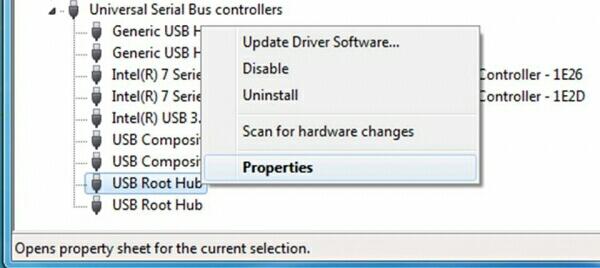
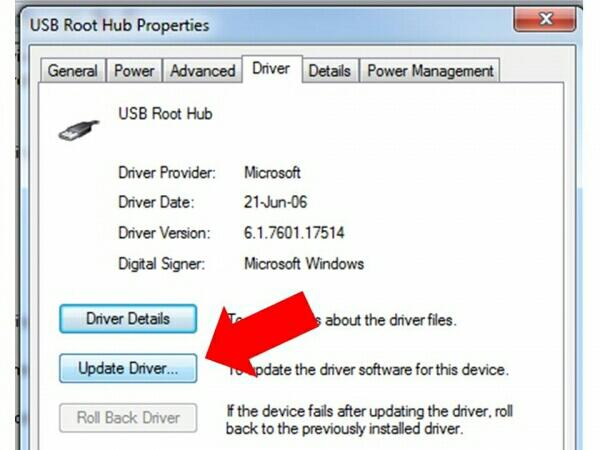
Buka Windows dan search Device Manager,Klik Universal Serial Bus controllers,klik kanan Unknown Device, terusProperties,Di bagian atas ada Driver, diklik aja,Terus Update Driver.
Masih belum bisa?
Quote:
Scan for hardware changes
Kalau masih belum bisa, kamu coba melakukan yang namanya scanning diDevice Manager. Tujuannya untuk mengetahui hardware mana yang mengalami perubahan dan secara otomatis komputer akan melakukan refresh.
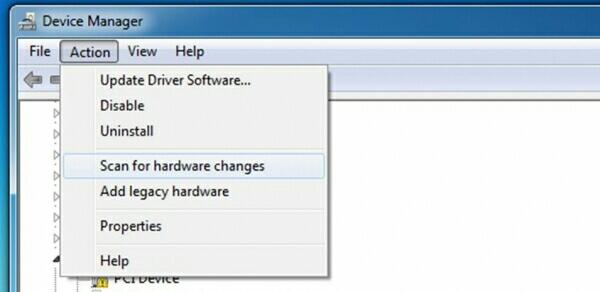
Buka Windows dan search Device Manager,Di atas kiri harusnya ada tab Action, tekan,Pilih Scan for hardware changes.
Sekarang kamu coba lagi pasang kembali USB-nya, cek apakah masih USB tidak terbaca?
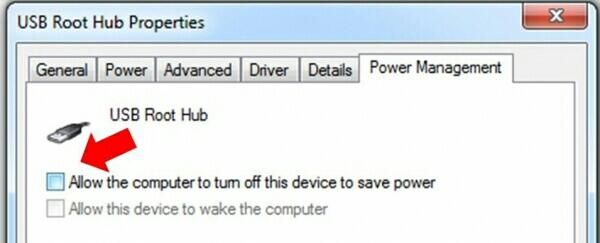
Buka Windows dan search Device Manager,Klik Universal Serial Bus controllers,Di bawah harusnya muncul USB Root Hub, diklik kanan aja dan tekanproperties,Buka tab Power Management di paling kanan,Hapus tanda ü di Allow computer to turn off this device to save power,Klik OK dan restart komputer kamu.
Kalau kamu punya lebih dari satu USB Root Hub, kamu harus mengulang cara ini di setiapnya ya.
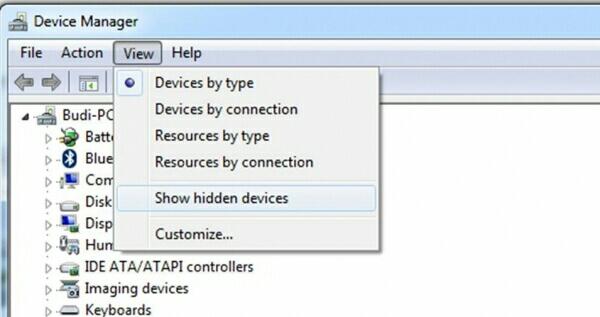
Buka Windows dan search Device Manager,Pilih tab View,Klik Show Hidden Devices,Lihat apa saja yang muncul dan klik kanan, uninstall.
Sudah deh, coba pasang USB kamu, cek udah bisa atau enggak. ERROR USB DEVICE NOT RECOGNIZED!!!
Quote:
Uninstall USB Devices,
Belum stress? Masih gak mau pergi ke toko komputer buat perbaiki? HEBAT!
Tapi seperti di film-film, cara ini lumayan berisiko. Contohnya, kamu punya 6 port USB dan cuman satu yang rusak. Kamu uninstall semua yang di bawah USB Serial Bus Controllers di Device Manager dan restart, tiba-tiba semua USB port kamu rusak. Jadi hati-hati saat melakukannya.
Buka Windows dan search Device Manager,Klik USB Serial Bus Controllers,Uninstall mulai dari yang ada segitiga kuning dan tanda seru, atau yang namanya Unknown Devices.
Diubah oleh asfariaswar4741 04-10-2022 15:06
0
308
Kutip
5
Balasan
Komentar yang asik ya
Urutan
Terbaru
Terlama
Komentar yang asik ya
Komunitas Pilihan